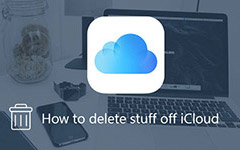Hur man tar bort webbhistorik på iPhone helt
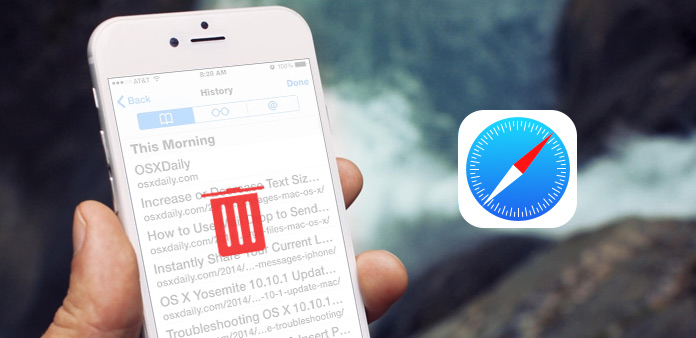
Alla har sin egen privata information som inte kan dela med andra. När du tar bort webbläsarhistorik eller cookie på iPhone kanske du fortfarande känner dig svår att ta bort beviset på cookie och surfhistorik från iPhone. Tipard iPhone Eraser ska vara det mest effektiva sättet att ta bort webbläsarens historia.
Så här tar du bort webbhistorik permanent
När du vill permanent ta bort surfhistorik på iPhone kan du säkerhetskopiera iPhone-bilder och andra filer till iCloud eller din dator först. Och då kan du rensa webbhistorik och cookie från iPhone på följande sätt.
- 1. Starta inställningsappen från startskärmen.
- 2. Bläddra ner och välj Safari och andra webbläsare.
- 3. Tryck på Rensa historik och rensa cookies och data.
Kan du permanent ta bort surfhistorik från iPhone med metoden? Du kan hitta några annonser med liknande teman även om du tar bort webbläsarhistorik och cookies. Tipard iPhone Eraser ska vara det bästa programmet som kan uppfylla dina krav.
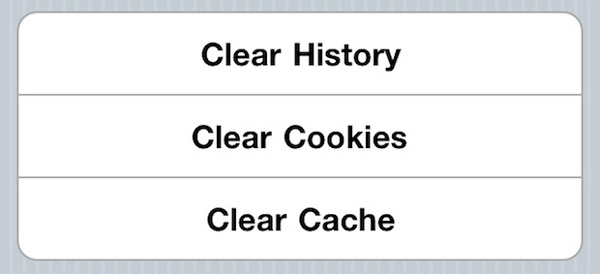
Så här rensar du webbhistorik och cookie på iPhone
För att rensa surfhistoriken på iPhone, ta bort cookies och cacherdata och ta bort alla bevis på iPhone, Tipard iPhone Eraser ska vara den bästa lösningen för att ta bort webbläsarhistorik eller radera iPhone videofiler.
När du väljer Tipard iPhone Eraser kan du enkelt ta webbhistorik på iPhone för alla webbläsare med bara några klick. Bara ladda ner provversionen för att ta bort webbläsarhistoriken för att släppa ut hela ditt iPhone-utrymme.
Anslut iPhone till iPhone Eraser
Hämta och installera den senaste versionen av iPhone Eraser, du kan ansluta enheten till den lanserade iPhone Eraser med USB-kontakten.
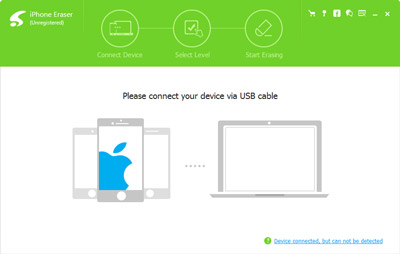
Välj Radera nivå för surfhistorik
För att rensa webbläsarhistorik och cookie på iPhone kan du välja raderingsnivå för att radera webbläsningshistorik från iPhone för flera gånger för att radera bevis.

Radera surfhistorik och cookies från iPhone
När du säkerhetskopierar andra filer och bekräftar detaljerna kan du helt enkelt klicka på "Start" -knappen för att ta bort webbläsarhistorik, cookies, cache och andra bevis.


- Rensa webbläsarhistoriken på iPhone och cookies / cacherdata
- Stärka alla foton, musik, videoklipp, kontakter osv
- Rengör all data permanent på en iOS-enhet, inklusive iPhone SE, iPhone 6 / 6 Plus, iPad Pro, iPod touch och så vidare
- Mycket kompatibel med iOS 9.3 och Windows 10